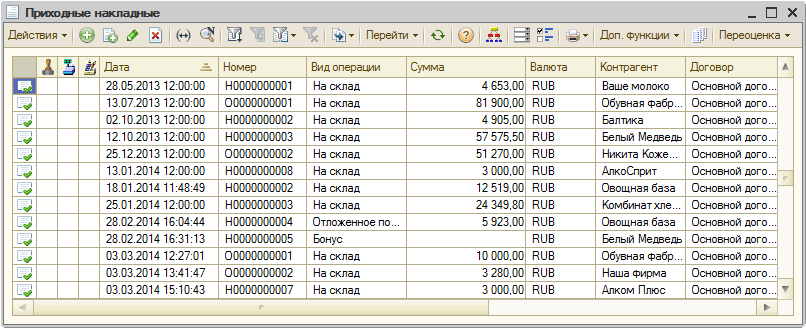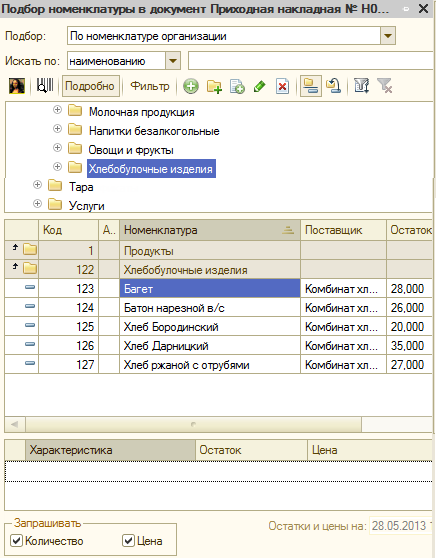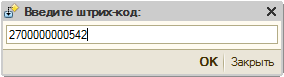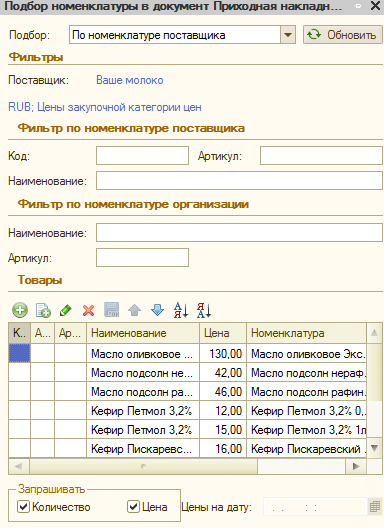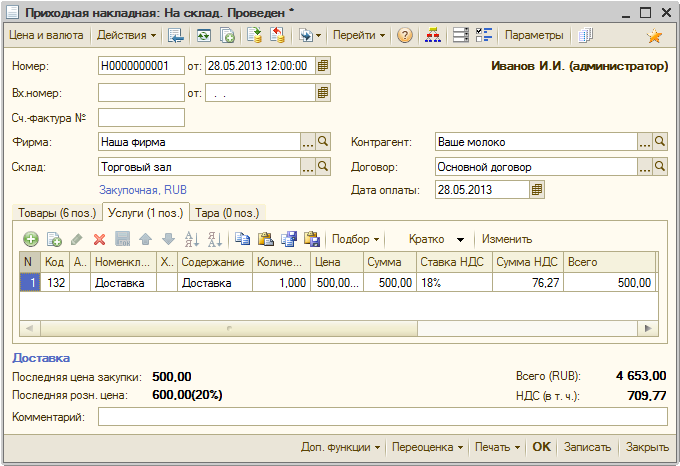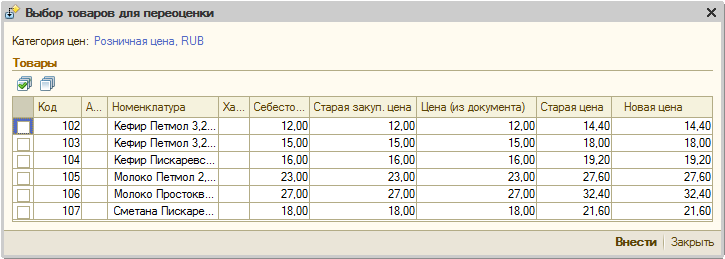Приход товара на склад
Приход получаемых от контрагентов товаров на склад и получение услуг оформляется документом «Приходная накладная».
В шапке документа заполняются следующие реквизиты:
- Номер и дата документа.
- Входящий номер, номер счета-фактуры и дата заполняется на основании документа, полученного от поставщика.
- Фирма и Склад, на который приходуются товары.
- Контрагент - поставщик товара, выбирается из справочника «Контрагенты».
- Договор, по которому осуществлялась поставка товара.
- Дата оплаты поставщику за товар или услугу.
Экранная форма документа «Приходная накладная» содержит три закладки: «Товары», «Услуги» и «Тара».
Дополнительные возможности документа:
- Кнопка «Переоценка» для оформления документа «Акт переоценки» на основании настоящей приходной накладной. Табличная часть акта будет заполнена товарами из этой накладной с соответствующими закупочными ценами. На основании одной и той же приходной накладной может быть оформлено несколько актов переоценки, в каждом из которых указывается тип цен, которые изменяются создаваемым актом переоценки. Оформление документа «Акт переоценки» из приходной накладной становится обязательным требованием в случае, когда у склада, на который оформляется приход, стоит флажок «Контроль заполнения цен», а у товара отсутствует цена реализации склада.
Промежуточная форма для выбора товаров для документа «Акт переоценки».
Флажками выбираются те товары, которые следует включить в документ «Акт переоценки» вводимый на основании приходной накладной, колонка «Новая цена» открыта для редактирования и уже на этом этапе могут быть установлены цены на товар, которые в дальнейшем попадут в «Акт переоценки» и после проведения будут установлены на товар. Перенос выбранных товаров осуществляется по кнопке «Внести».
- Кнопка «Цена и валюта» - предназначена для указания валюты поставки (ее курса), способа учета НДС.
При нажатии кнопки «Цена и валюта» открывается экранная форма, позволяющая сделать ряд настроек.
Категория цен, по которой документ будет заполнен, выбирается из списка, содержащего два типа: «Цены поставщика» и «Закупочная». При установке флажка «Перезаполнить цены поставщика» («Перезаполнить цены по категории цен») будет произведен пересчет цен в документе при изменении типа цен.
Если выставлен флажок «Учитывать НДС», то в колонке «НДС» у позиции номенклатуры появляется ставка НДС, заданная в справочнике «Номенклатура». При установленном флажке «Сумма вкл. НДС» - НДС будет включен в сумму документа, при отсутствии флажка – НДС прибавляется к сумме документа.
Если выставлен флажок «Регистрировать закупочные цены», то при проведении документа в системе автоматически регистрируются последние закупочные цены на данные позиции номенклатуры.
Если выставлен флажок «Регистрировать цены поставщика», то при проведении документа в системе автоматически регистрируются цены поставщика, выбранного в документе. - Кнопка «Доп. функции» включает в себя возможности вновь поступивший товар выгрузить на кассы, а также непосредственно из документа распечатать ценники и этикетки на товар из табличной части.
- Ввод на основании. На основании приходной накладной, используя кнопку «Действия»/«На основании», можно выписать следующие подчиненные документы:
- «Перемещение» - для перемещения товаров на другой склад.
- «Платежное поручение» - для безналичной оплаты полученного товара.
- «Акт списания» – для списания полученного по накладной товара.
- «Расходная накладная» - для оформления отпуска товара со склада и оказания услуг при безналичной форме расчета.
- «Расходный кассовый ордер» - для оформления оплаты наличными полученного товара.
- «Возврат товаров поставщику» - для оформления возврата товара.
- «Отчет комитенту о продажах» - информация для комитента обо всех проданных на данный момент товарах, взятых на реализацию.
С помощью кнопки «Печать» можно вывести на экран и распечатать: форму ТОРГ-12 и внутреннюю печатную форму приходной накладной.